WiFi-hastighedstest-app kører på en MacBook (macOS 11+) eller enhver bærbar (Windows 7/8/10/11) med en standard 802.11 a/b/g/n/ac/ax trådløs netværksadapter.
Hvad er Ping? En hurtig guide til netværksdiagnostik
Har du nogensinde spekuleret på, hvorfor dine online spil hakker, eller videoopkald fryser? Udover at lave en hastighedstest, kan det være tid til at tjekke din ping.
I denne vejledning vil jeg forklare, hvad ping er, hvordan det fungerer, og hvorfor din ping måske er høj, samt give nogle tips til at forbedre den og beskrive, hvilken indvirkning det har på din online oplevelse.
Hvad er ping?
Jeg husker første gang, jeg stødte på udtrykket "ping." Jeg var midt i en Call of Duty 4 online match, da alting begyndte at lagge.
Der begyndte at klage i chatten, og en af mine holdkammerater sagde, "Måske er din ping for høj. Har du tjekket den?" Uden at vide, hvad ping er, fulgte jeg deres instruktioner og trykkede på Tab-tasten på mit tastatur. En resultattavle dukkede op, og der var det — et ping-nummer ved siden af mit navn, som var markant højere end alle andres.
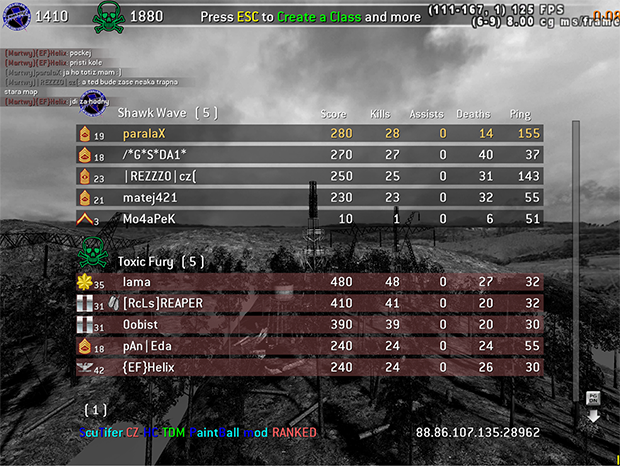
Denne dag lærte jeg, at ping måler responsen af en forbindelse. Mere specifikt fortæller det dig, hvor lang tid det tager for en lille datapakke at rejse fra din enhed til en server og tilbage igen. Denne rundrejse måles i millisekunder (ms).
Men ping handler ikke kun om gaming. Det påvirker næsten alle onlineaktiviteter, du kan tænke på. At browse hjemmesider, streame videoer, foretage videoopkald — alle disse drager nytte af en lav pingtid eller kan blive alvorligt negativt påvirket af en høj pingtid.
Hvordan fungerer Ping?
Når du udfører en ping-test, sender din computer en Internet Control Message Protocol (ICMP) echo-forespørgsel til en specifik IP-adresse eller værtsnavn. Destinationen svarer derefter med en ICMP ping echo-svar.
Tiden det tager for denne rundtur — fra det øjeblik, din computer sender forespørgslen, til det øjeblik den modtager svaret — er din ping. Denne proces gentages typisk flere gange (normalt fire som standard) for at få en gennemsnitlig ping-tid.
Her er nogle almindelige ping-intervaller, og hvordan de påvirker online aktiviteter som gaming, streaming og videoopkald:
| Mindre end 20ms | Fremragende | Dette er den hellige gral af pingtider, da der slet ikke er nogen mærkbar forsinkelse. |
| 20-50ms | Meget Godt | Stadig fantastisk til de fleste onlineaktiviteter. Selv hardcore gamere vil ikke bemærke meget forskel fra pingtider under 20 ms. |
| 50-100ms | Gennemsnitligt | Dette er hvor du måske begynder at bemærke lette forsinkelser i visse onlineaktiviteter, såsom når du spiller twitch-baserede skydespil. |
| 100-300ms | Dårligt | Online gaming bliver meget udfordrende, og du kan også begynde at opleve problemer ved streaming af lyd/video eller deltage i videoopkald. |
| 300ms+ | Meget Dårligt | På dette tidspunkt bliver de fleste onlineaktiviteter, der sker i realtid, mindst sagt smertefulde. |
Husk, at disse intervaller er generelle retningslinjer. Nogle applikationer kan have forskellige grænseværdier for, hvad de anser for "god" eller "dårlig" ping. Og andre faktorer, såsom pakkeloss og jitter, kan påvirke din onlineoplevelse, selvom din ping ser god ud på papiret.
Hvornår skal man bruge Ping?
Gennem årene har jeg bemærket, at jeg bruger ping, når min internetforbindelse føles ustabil. Her er nogle situationer, hvor kendskabet til din pingværdi kan være meget nyttigt:
- Lag i online videospil: Der er intet mere frustrerende end lag i et kritisk øjeblik i et spil. Når dette sker for mig, kører jeg en hurtig ping-test for at se, om høj latenstid er årsagen.
- Buffering video: Hvis jeg streamer en film, og den begynder at buffere uventet, mistænker jeg, at min ping kan være høj.
- Problemer med lyd/video synkronisering under online opkald: Under vigtige videokonferencer har jeg bemærket, at lyden nogle gange ikke synkroniserer med videoen. Mange gange var problemet forårsaget af, at min ping oversteg 200ms.
- Dårlig netværksstabilitet: Når mit internet bliver ved med at afbryde eller bliver langsomt, kan jeg begynde at sende kontinuerlige pings til en pålidelig server for at overvåge udsving i svartiderne og identificere eventuel ustabilitet i min forbindelse.
I den næste sektion af denne artikel vil jeg forklare, hvordan du kan udføre en ping-test i praksis, så du kan bruge alt, hvad du netop har lært om ping, til noget nyttigt.
Hvad er en Ping-test og hvordan udføres den?
En ping-test er en simpel måde at teste din internetforbindelse på ved at måle den tid, det tager for datapakker at rejse fra din enhed til en server og tilbage igen.
Hvis du er på en computer og ikke er bange for kommandolinjen, så kan du udføre en ping-test ved hjælp af en simpel kommando. Her er, hvordan du pinger en IP-adresse med den:
- Åbn en terminalemulator på din computer. Hvis du for eksempel er på en Windows-maskine, kan du klikke på Start-menuen, skrive "cmd", og trykke på Enter.
- Skriv "ping" efterfulgt af IP-adressen eller websitet, du vil teste. For eksempel: ping 142.250.185.142.
- Tryk på Enter, og du bør kunne se den tid, det tog for hver ping, målt i millisekunder (ms).
Selvom kommandolinjemetoden er effektiv, foretrækker jeg ofte at bruge et dedikeret ping-værktøj på min iPhone for bekvemmelighedens skyld. Det er her NetSpot for iOS kommer i spil. Sådan bruger jeg det:
Start NetSpot og vælg Ping Test-indstillingen fra menuen.
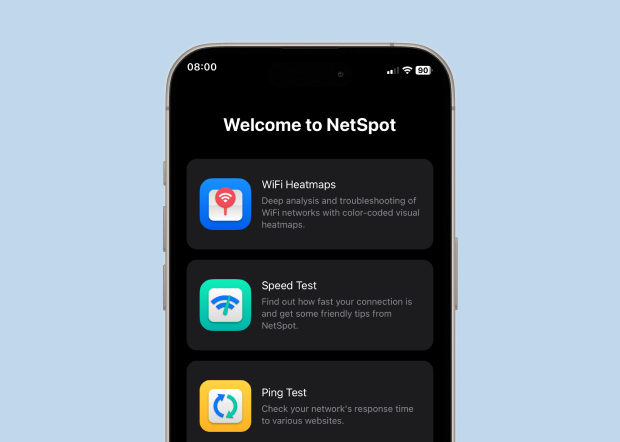
Vælg fra listen over populære hjemmesider og værter, men du kan også indtaste en brugerdefineret adresse, når du går til Mine hjemmesider & værter-sektionen. Hvis du har problemer med en specifik hjemmeside, så giver det mening at pinge den pågældende hjemmeside. Hvis du bare vil have indsigt i ydeevnen af din internetforbindelse generelt, så burde det være tilstrækkeligt at pinge en hvilken som helst populær hjemmeside.
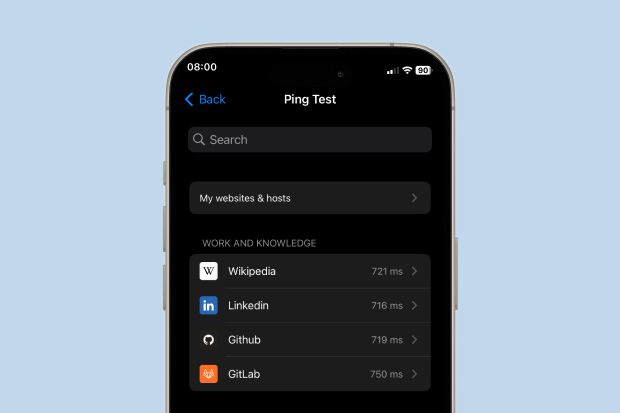
Du vil se realtidsdata, der viser svartiden for hver ping. Jeg lader det normalt køre i et minut for at få en gennemsnitsværdi.
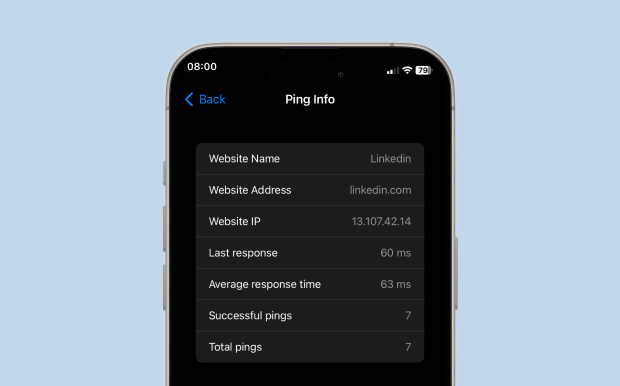
Når du er færdig, skal du blot trykke på Tilbage-indstillingen for at afslutte testen.
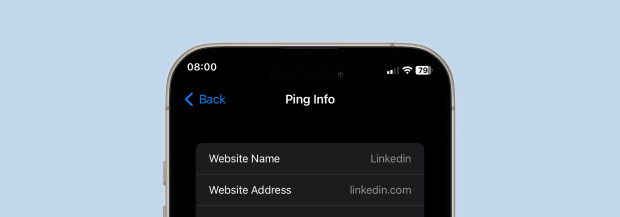
Tip: NetSpot gemmer en historik over dine seneste 10 pingede adresser, hvilket er super nyttigt, hvis du regelmæssigt tester de samme servere.
Hvorfor er min ping så høj, og hvordan reducerer jeg den?
Hvis din ping ofte er i hundredvis, så skal du tage visse skridt for at reducere den. Her er nogle tips til, hvad du kan gøre, som har hjulpet mig tidligere:
- Aflast dit netværk: Hvis flere enheder streamer, downloader eller spiller på dit netværk, kan det tilstoppe båndbredden. Prøv at begrænse antallet af aktive enheder eller sæt store downloads på pause, når du har brug for en bedre forbindelse.

- Forbind til en nærmere server: Når du kan vælge mellem flere servere, som når du spiller et online spil, skal du vælge den, der er tættest på dig.
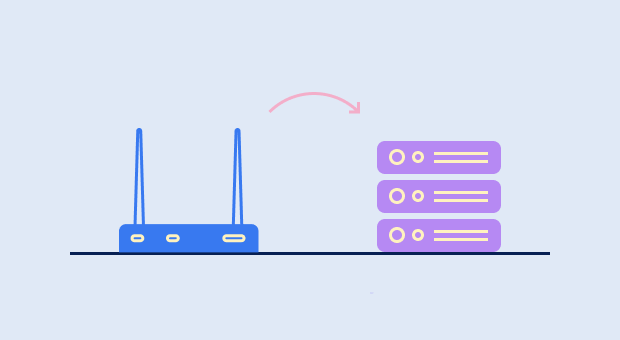
- Optimer routerens placering og konfiguration: Placeringen og konfigurationen af din router kan have stor indflydelse på dine ping-tal. En WiFi-analysator som NetSpot kan skabe et varmekort af dit område og give detaljerede oplysninger om din routers konfiguration.

- Eliminer WiFi-interferens: Vægge, andre elektroniske enheder og endda mikrobølger kan interferere med WiFi-signaler. Gør dit bedste for at eliminere disse interferenskilder eller brug en kablet Ethernet-forbindelse.

- Skift til en anden internetudbyder: Nogle internetudbydere er bedre end andre. Jeg anbefaler, at du fokuserer på udbydere, der tilbyder fiberoptisk internet, hvis sådanne udbydere er tilgængelige i dit område.
- Køb en ny router: Gamle routere eller netværksadaptere håndterer måske ikke dagens højhastighedsinternet effektivt. Hvis din router er meget gammel eller billig, bør du overveje at opgradere dit udstyr.

Hver gang du laver en ændring på dit netværk, skal du bruge et ping-værktøj til at kontrollere, om ændringen har gjort en forskel. På denne måde kan du systematisk forbedre din forbindelse og reducere din ping.
Konklusion
At forstå, hvad ping er, og hvordan ping fungerer, kan i høj grad hjælpe dig med at forbedre dit netværks sundhed. Ved at udføre regelmæssige ping-tests ved hjælp af værktøjer som NetSpot og vide, hvordan man fortolker resultaterne, kan du tage proaktive skridt for at garantere en bedre online oplevelse, uanset om du spiller, streamer eller videochatter.
Hvad er Ping — Ofte stillede spørgsmål
Når du bruger ping-kommandoen efterfulgt af et værtsnavn (som ping google.com), vil kommandoen vise IP-adressen, den pinger, i resultaterne. For eksempel, hvis du skriver "ping google.com" på min maskine, får du dette resultat: 64 bytes from 142.250.185.142: icmp_seq=0 ttl=112 time=38.897 ms.
En god ping er typisk under 50 millisekunder, men pings under 100 ms er fuldt ud acceptable til dagligdags aktiviteter som browsing og streaming,
En ping-test bruges til at teste din internetforbindelse ved at måle den tid, det tager for datapakker at rejse fra din enhed til en server og tilbage. Det er en simpel måde at tjekke for netværkslatens og identificere potentielle tilslutningsproblemer.
En ping over 150 millisekunder anses generelt som høj og kan negativt påvirke aktiviteter, der kræver realtidsinteraktion, som online spil eller videokonferencer. Pings, der overstiger 300 ms, vil sandsynligvis forårsage betydelige forsinkelser og gøre realtidskommunikation umulig.
Du kan sænke din ping ved at optimere placeringen og konfigurationen af din router ved hjælp af en WiFi-analyzer som NetSpot, opgradere din router, skifte din internetudbyder eller bruge en kablet forbindelse.

